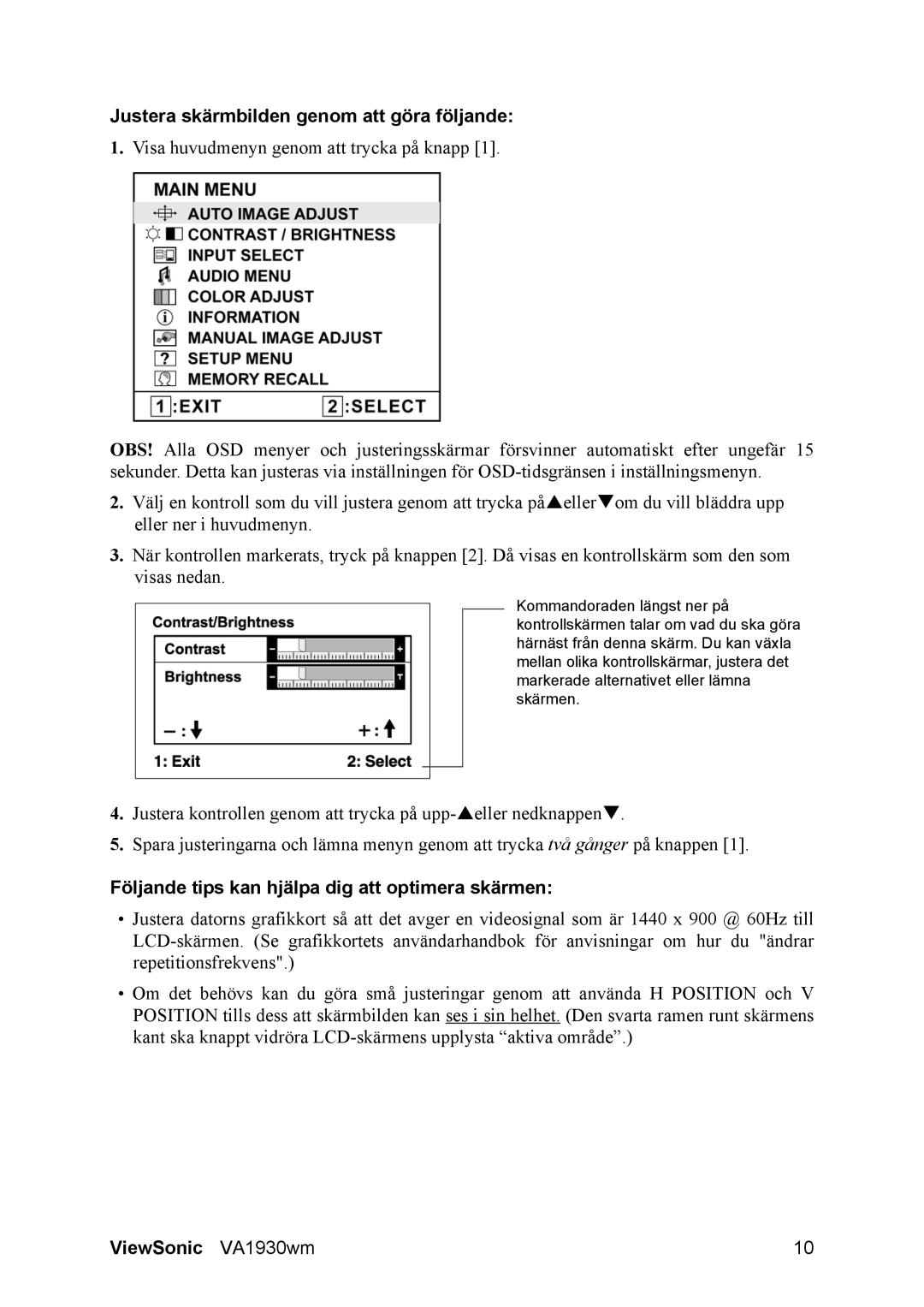Justera skärmbilden genom att göra följande:
1.Visa huvudmenyn genom att trycka på knapp [1].
OBS! Alla OSD menyer och justeringsskärmar försvinner automatiskt efter ungefär 15 sekunder. Detta kan justeras via inställningen för
2.Välj en kontroll som du vill justera genom att trycka påSellerTom du vill bläddra upp eller ner i huvudmenyn.
3.När kontrollen markerats, tryck på knappen [2]. Då visas en kontrollskärm som den som visas nedan.
Kommandoraden längst ner på kontrollskärmen talar om vad du ska göra härnäst från denna skärm. Du kan växla mellan olika kontrollskärmar, justera det markerade alternativet eller lämna skärmen.
4.Justera kontrollen genom att trycka på
5.Spara justeringarna och lämna menyn genom att trycka två gånger på knappen [1].
Följande tips kan hjälpa dig att optimera skärmen:
•Justera datorns grafikkort så att det avger en videosignal som är 1440 x 900 @ 60Hz till
•Om det behövs kan du göra små justeringar genom att använda H POSITION och V POSITION tills dess att skärmbilden kan ses i sin helhet. (Den svarta ramen runt skärmens kant ska knappt vidröra
ViewSonic VA1930wm | 10 |